Importazione delle versioni correnti di file di terze parti
Conversione di file
È possibile aprire o importare file di parti e di assiemi da altri sistemi CAD. È anche possibile posizionare i file di parti e di assiemi come componenti all'interno di assiemi di Inventor nuovi o esistenti.
Per un elenco dei tipi di file supportati, consultare Supporto del programma di conversione.
- Eseguire una delle seguenti operazioni:
- Per eseguire l'importazione in un nuovo file, selezionare:
- File
 Apri
Apri  Importa formati CAD
Importa formati CAD
-
Scheda Inizia
 gruppo Avvio
gruppo Avvio  Importa formati CAD
Importa formati CAD
Quando si importa un file, Inventor rileva automaticamente se il file importato è una parte o un assieme e crea il nuovo documento di conseguenza. Ad esempio, per importare un file di assieme di terze parti come parte, è necessario creare un file di parti o averne uno aperto, quindi importare il file di assieme di terze parti nel file di parti.
- File
- Per eseguire l'importazione in un file di parti, selezionare:
-
Scheda Gestione
 gruppo Inserisci
gruppo Inserisci  Importa
Importa
-
Scheda Modello 3D
 gruppo Crea
gruppo Crea  Importa
Importa
-
Scheda Gestione
- Per eseguire l'importazione in un assieme, selezionare scheda Assembla
 gruppo Componente
gruppo Componente  Posiziona CAD importato.
Posiziona CAD importato.
- Per eseguire l'importazione in un nuovo file, selezionare:
- Nella finestra di dialogo relativa, impostare il Tipo file per visualizzare i file disponibili.
- Selezionare il file da importare e fare clic su Apri.
Per modificare le opzioni di importazione dopo l'importazione, fare clic con il pulsante destro del mouse sul file nel browser e selezionare Modifica importazione dal menu contestuale.
Per eseguire l'importazione come un modello di riferimento o di conversione AnyCAD:
- Nella scheda Opzioni, specificare il tipo di importazione. Selezionare una delle seguenti opzioni:
- Modello di riferimento: per mantenere un collegamento al file selezionato consentendo il monitoraggio e l'aggiornamento delle modifiche apportate al modello. Utilizzare questa opzione se il progetto è in continua evoluzione e non è necessario modificare il modello di riferimento.
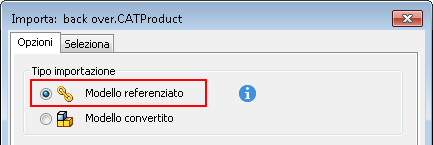
- Modello di conversione per creare un nuovo file di Inventor che non è collegato all'originale. Utilizzare questa opzione se si prevede di modificare il modello per un nuovo progetto.

- Modello di riferimento: per mantenere un collegamento al file selezionato consentendo il monitoraggio e l'aggiornamento delle modifiche apportate al modello. Utilizzare questa opzione se il progetto è in continua evoluzione e non è necessario modificare il modello di riferimento.
- Nella sezione Filtri oggetto è possibile specificare il tipo di geometria da importare. Specificare il tipo di geometria da importare:
Geometria modello
- Con l'opzione Solidi è possibile importare i corpi solidi e le lavorazioni di svuotamento unite perfette come corpi solidi singoli.
- Superfici consente di importare corpi di superficie.
- Mesh permette di importare le mesh. I dati mesh vengono utilizzati solo per scopi di visualizzazione.
- Wire consente di importare wire.
Geometria di lavoro permette di importare la geometria di lavoro desiderata.
- Unità di lunghezza di Inventor Nel campo Unità di lunghezza di Inventor è possibile specificare il tipo di unità di lunghezza di Inventor da utilizzare per la geometria importata e i valori dei parametri. Il valore delle unità selezionate modifica solo le unità di lunghezza per il nuovo documento. La lunghezza e le altre unità di misura per il documento possono essere visualizzate nella finestra di dialogo Impostazioni documento, nella scheda Unità.
- Modalità memoria ridotta Selezionare la modalità memoria ridotta solo se si converte un gruppo di dati di grandi dimensioni e si prevede che sarà necessaria memoria aggiuntiva per completare l'operazione. Questa impostazione consente di aumentare la capacità di memoria, ma riduce le prestazioni. Modalità memoria ridotta riduce al minimo il consumo di memoria mediante il salvataggio di ogni componente su disco durante il processo di importazione.
-
Opzioni assieme:
- Assieme Consente di mantenere la struttura di origine.
- Parte multi-corpo Consente di importare un assieme come corpi solidi in una parte singola.
- Parte composta I composti vengono creati a partire dai livelli, dai layer o dai gruppi. Ogni livello, layer o gruppo viene creato come lavorazione composta singola, con lo stesso nome del livello, del layer o del gruppo di origine. Per ogni lavorazione composta viene creato un nodo del browser che rappresenta un derivato del nodo principale.
-
Opzioni parte
- Composta importa l'assieme come lavorazione a composto singolo nell'ambiente delle parti.
- Singola consente di importare l'assieme come lavorazioni di superficie singole nell'ambiente di parti.
- Unisci (solo file IGES e STEP): unisce diverse superfici o facce con gli spigoli corrispondenti.
- Se possibile, fornire un nome di file:
- Specificare un nome di file per evitare problemi di duplicazione dei nomi.
- Specificare un prefisso o un suffisso da aggiungere al nome del file.
- Fare clic su Sfoglia per specificare la posizione in cui salvare il file.
- Per importare file in modo selettivo da CATIA, SolidWorks, NX, Pro-E/Creo, Alias, STEP, IGES e Rhino, fare clic sulla scheda Seleziona.
- Fare clic su OK per importare il file.
Importazione di file di Fusion 360
Per poter condividere dati tra Inventor, un'applicazione desktop, Fusion 360 e una piattaforma basata su cloud, ci sono un paio di cose da impostare.
Per informazioni dettagliate, vedere Come importare file di Fusion 360 come modello di riferimento AnyCAD.
Importazione di file di Alias
Per default, i dati del file .wire di Alias vengono importati in Autodesk Inventor come superficie composta. Gli oggetti importati in Autodesk Inventor mantengono gli stessi nomi assegnati in origine dai layer di Alias.
La geometria viene creata in Inventor con gli stessi colori assegnati in Alias. Tuttavia le mappe di composizione incluse nella definizione di Alias non vengono convertite nel file di Inventor.
Importazione di aggiunte di file di CATIA V4
Aprire e modificare i modelli creati in CATIA V4 (tutte le versioni). Autodesk Inventor converte i file di assiemi e di parti, i solidi, i solidi multipli, le superfici e altro. Al termine dell'operazione di importazione, si otterranno lavorazioni di base corrispondenti alla geometria e alla topologia del file originale. Utilizzare i comandi di Autodesk Inventor per mettere a punto le lavorazioni di base e aggiungere nuove funzioni alla struttura delle funzionalità.
È possibile importare i seguenti tipi di file di CATIA V4:
- *.model
- *.session
- *.dlv3
- *.exp
Nota: Quando si apre un file .exp, Inventor visualizza i modelli che contiene nella finestra di dialogo Selezione modello CATIA V4. Selezionare il file .model appropriato da importare e fare clic su OK.
Se si sceglie di importare dati mesh, vengono create lavorazioni mesh ![]() che verranno raggruppate in cartelle mesh
che verranno raggruppate in cartelle mesh![]() nel browser. Le lavorazioni mesh vengono utilizzate solo per scopi di visualizzazione e non possono essere modificate. È possibile fare clic con il pulsante destro del mouse sulle cartelle o sulle lavorazioni mesh per visualizzare il menu contestuale ed effettuare varie operazioni, ad esempio visualizzare gli spigoli mesh, modificare la visibilità e così via.
nel browser. Le lavorazioni mesh vengono utilizzate solo per scopi di visualizzazione e non possono essere modificate. È possibile fare clic con il pulsante destro del mouse sulle cartelle o sulle lavorazioni mesh per visualizzare il menu contestuale ed effettuare varie operazioni, ad esempio visualizzare gli spigoli mesh, modificare la visibilità e così via.
Dopo avere modificato il file, è possibile continuare ad aprirlo in Autodesk Inventor.
Importazione di file di CATIA V5
Autodesk Inventor converte i file di assiemi e di parti, i solidi, i solidi multipli, le superfici e altro. Al termine dell'operazione di importazione, si otterranno lavorazioni di base corrispondenti alla geometria e alla topologia del file originale. Utilizzare i comandi di Autodesk Inventor per mettere a punto le lavorazioni di base e aggiungere nuove funzioni alla struttura delle funzionalità.
- *.CATPart (parte)
- *.CATProduct (assieme)
Nota: Inventor converte automaticamente i file di CATIA V4 a cui fanno riferimento i file *.CATProduct.
- *.cgr
Nota: I dati mesh dei file .cgr vengono utilizzati solo per scopi di visualizzazione.
È possibile importare i seguenti tipi di file CATIA V5:
Se si sceglie di importare dati mesh, vengono create lavorazioni mesh ![]() che verranno raggruppate in cartelle mesh
che verranno raggruppate in cartelle mesh ![]() nel browser. Le lavorazioni mesh vengono utilizzate solo per scopi di visualizzazione e non possono essere modificate. È possibile fare clic con il pulsante destro del mouse sulle cartelle o sulle lavorazioni mesh per visualizzare il menu contestuale ed effettuare varie operazioni, ad esempio visualizzare gli spigoli mesh, modificare la visibilità e così via.
nel browser. Le lavorazioni mesh vengono utilizzate solo per scopi di visualizzazione e non possono essere modificate. È possibile fare clic con il pulsante destro del mouse sulle cartelle o sulle lavorazioni mesh per visualizzare il menu contestuale ed effettuare varie operazioni, ad esempio visualizzare gli spigoli mesh, modificare la visibilità e così via.
Dopo avere modificato il file, è possibile continuare ad aprirlo in Autodesk Inventor.
Importazione di file di JT
Autodesk Inventor converte i file di assiemi e di parti, i solidi, i solidi multipli, le superfici e altro. Al termine dell'operazione di importazione, si otterranno lavorazioni di base corrispondenti alla geometria e alla topologia del file originale. Utilizzare i comandi di Autodesk Inventor per mettere a punto le lavorazioni di base e aggiungere nuove funzioni alla struttura delle funzionalità.
Importazione di file di Pro/ENGINEER e Creo Parametric
Aprire e modificare i modelli creati in Pro/ENGINEER and Creo Parametric. Autodesk Inventor converte i file di assiemi e di parti, i solidi, i solidi multipli, le superfici e altro. Al termine dell'operazione di importazione, si otterranno lavorazioni di base corrispondenti alla geometria e alla topologia del file originale. Utilizzare i comandi di Autodesk Inventor per mettere a punto le lavorazioni di base e aggiungere nuove funzioni alla struttura delle funzionalità.
- *.prt* (parte)
- *.asm* (assieme)
- *.g* (Granite)
- *.neu* (Neutral)
È possibile importare i seguenti tipi di file Pro/ENGINEER:
Importazione di file di Parasolid
Aprire e modificare i modelli creati in Parasolid (fino alla versione 28.0). Autodesk Inventor converte i file di assiemi e di parti, i solidi, i solidi multipli, le superfici e altro. Al termine dell'operazione di importazione, si otterranno lavorazioni di base corrispondenti alla geometria e alla topologia del file originale. Utilizzare i comandi di Autodesk Inventor per mettere a punto le lavorazioni di base e aggiungere nuove funzioni alla struttura delle funzionalità.
- *.x_t (testo)
- *.x_b (binari)
È possibile importare i seguenti tipi di file di Parasolid:
Importazione di file di Rhino
Il processo di importazione crea lavorazioni di base in Inventor corrispondenti alla geometria e alla topologia del file di origine. È possibile usare i comandi di Inventor per apportare modifiche alle lavorazioni di base e aggiungerne di nuove alla struttura ad albero. Non è possibile modificare la definizione originale delle lavorazioni di base.
Importazione di file di SolidWorks
Aprire e modificare i modelli creati in SolidWorks. Autodesk Inventor converte i file di assiemi e di parti, i solidi, i solidi multipli, le superfici e altro. Al termine dell'operazione di importazione, si otterranno lavorazioni di base corrispondenti alla geometria e alla topologia del file originale. Utilizzare i comandi di Autodesk Inventor per mettere a punto le lavorazioni di base e aggiungere nuove funzioni alla struttura delle funzionalità.
È possibile importare i seguenti tipi di file di SolidWorks:
- *.prt, *.sldprt (parti)
- *.asm, *.sldasm (assiemi)
Importazione di file di NX
Aprire e modificare i modelli creati in NX (in precedenza UGS NX). Autodesk Inventor converte i file di assiemi e di parti, i solidi, i solidi multipli, le superfici e altro. Al termine dell'operazione di importazione, si otterranno lavorazioni di base corrispondenti alla geometria e alla topologia del file originale. Utilizzare i comandi di Autodesk Inventor per mettere a punto le lavorazioni di base e aggiungere nuove funzioni alla struttura delle funzionalità.
È possibile importare i seguenti tipi di file NX:
- *.prt ( parti)
- *.prt (assiemi)
Importazione di file di STEP o IGES
Se un file STEP o IGES importato contiene una parte, viene creato un file di parti di Autodesk Inventor. Se il file contiene un assieme, viene creato un assieme con più file di parti.
Se un file STEP o IGES importato contiene una parte, viene creato un file di parti di Autodesk Inventor.
Per ulteriori informazioni sul comando Rinomina nodi browser, vedere Strumenti assieme.
Importazione di file di SAT
È possibile importare un file SAT. Le curve, le superfici e i solidi vengono salvati in un file di Autodesk Inventor e non vengono mantenuti collegamenti con il file originale.
Se un file SAT importato contiene un solo corpo, viene creato un file di parti di Autodesk Inventor con una sola parte. Se il file contiene più corpi, viene creato un assieme con più file di parti.
Se un file SAT importato contiene un solo corpo, viene creato un file di parti di Autodesk Inventor con una sola parte.
Importazione di File di SMT
È possibile importare da Autodesk Shape Manager (ASM) un tipo di file con estensione SMT che può essere utilizzato per le operazioni di interoperabilità tra i prodotti Autodesk.